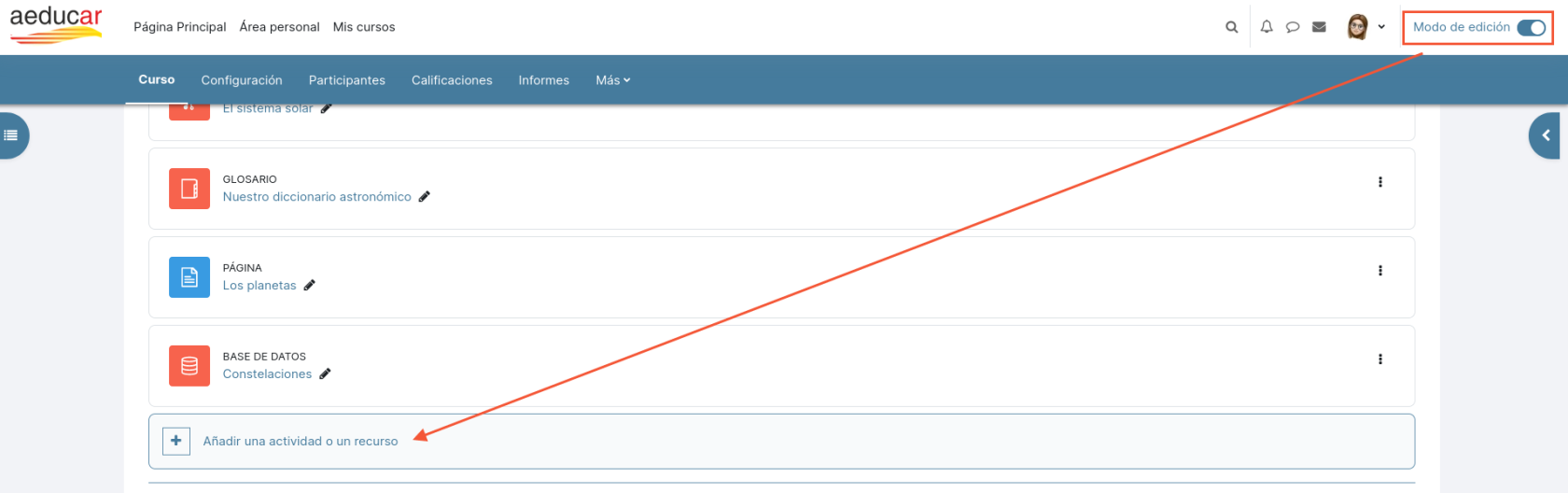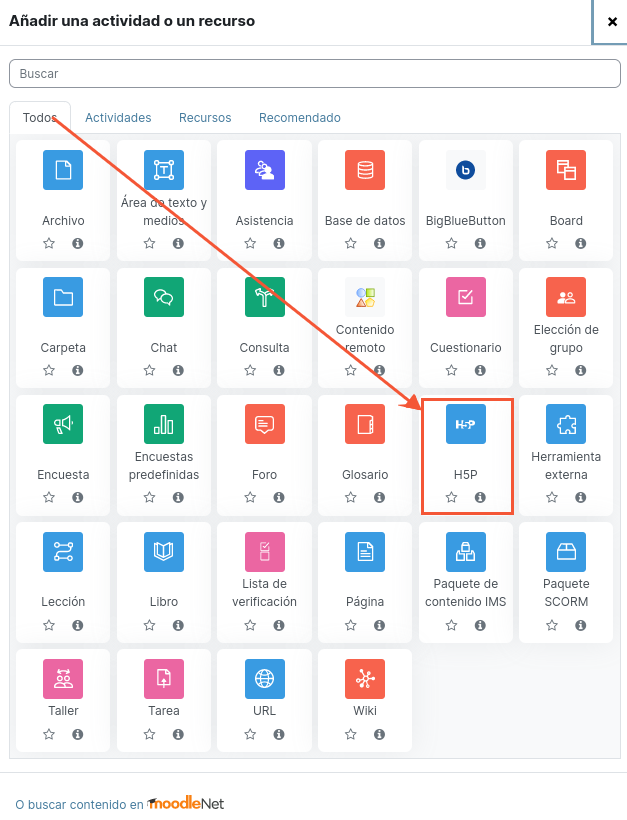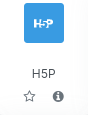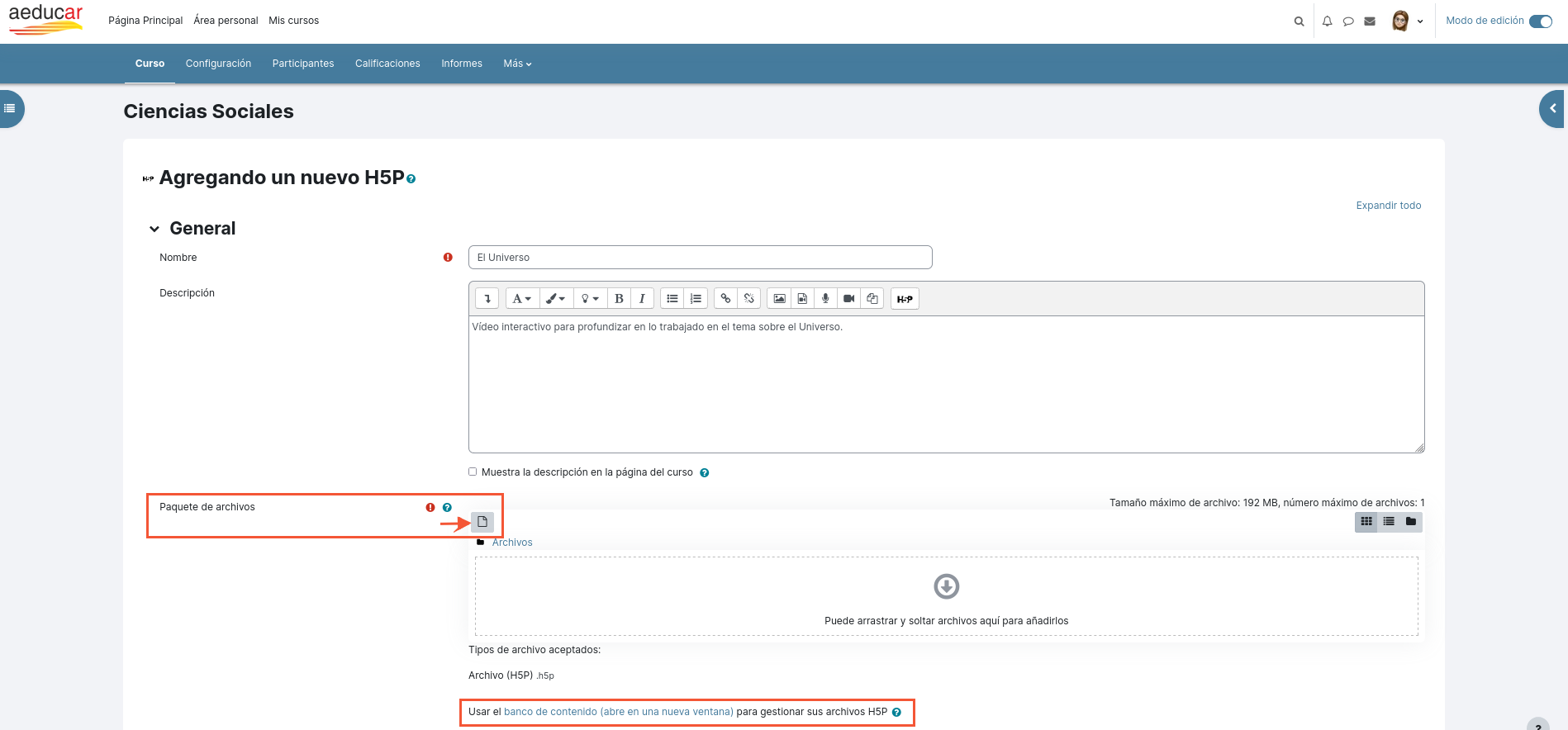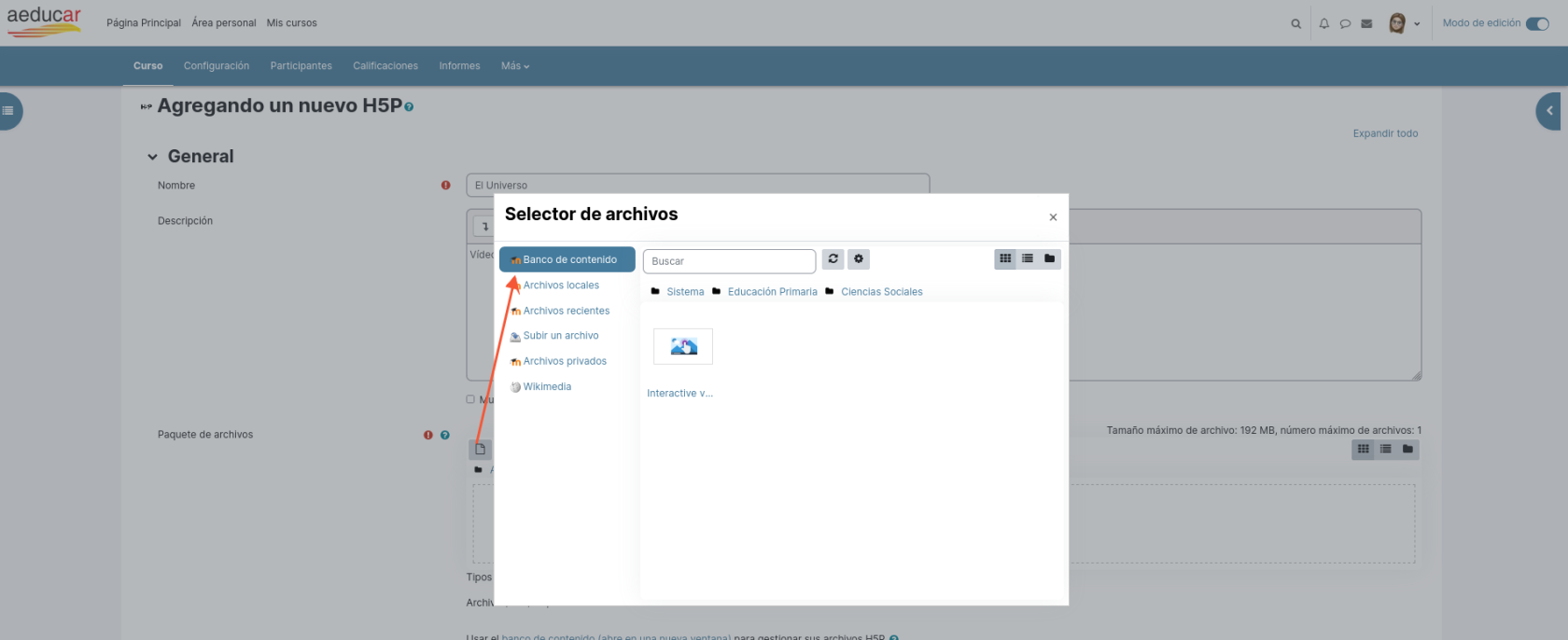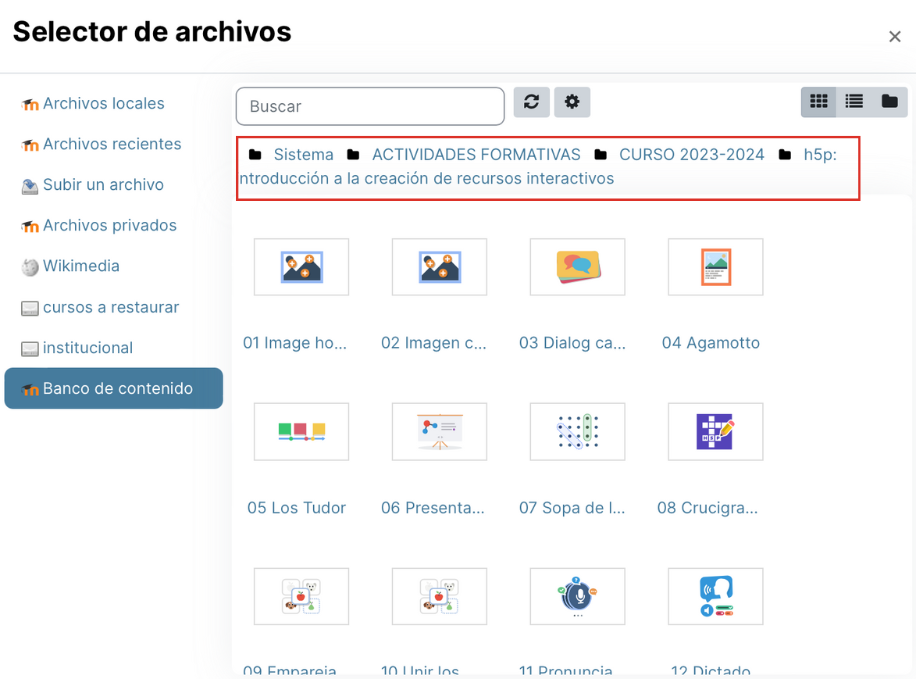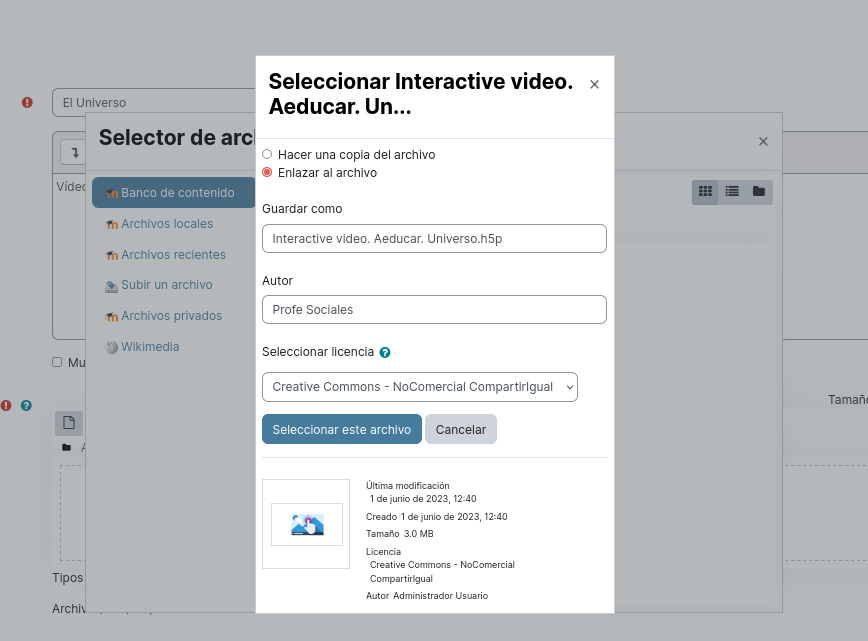3. Cómo añadir contenido H5P como Actividad
Para poder añadir una actividad H5P primero deberemos tener ese contenido en el Banco de contenido, en el que se habrá creado directamente o bien subido su fichero, si ya lo teníamos creado, tal y como explicamos en la página 1 de este capítulo.creado.
Una vez tengamos el H5P en el Banco de contenido del curso, tendremos que añadirlo como actividad. Para ello habilitaremos el modo edición del curso que nos mostrará al final de cada sección (mosaico o tema) el enlace para Añadir una actividad o un recurso.
Aparecerá una ventana en la que elegiremos, de entre todo el abanico de opciones, la que pone H5P. Podemos encontrarla dentro de la pestaña “Todos” y en “Actividades”.
NOTA: Si H5P es un tipo de contenido que vamos a emplear frecuentemente, podemos seleccionarla como favorita o destacada pulsando sobre la estrella que hay debajo de H5P. Si queremos conocer más acerca de esta actividad, pulsaremos sobre la i que se encuentra al lado.
Una vez seleccionado el tipo de actividad H5P nos abrirá la ventana para configurar esta actividad, nombre, descripción y resto de información. Nos fijamos en el campo Paquete de archivos, ya que aquí será donde seleccionemos el fichero H5P que subimos previamente al Banco de contenido.
* Nos fijamos que debajo del área para la carga del fichero H5P tenemos un enlace al Banco de contenido por si no lo hubiésemos subido o creado todavía y queramos hacerlo en este momento. Nuestra recomendación es tenerlo previamente para no perdernos en la navegación de la página.
Una vez clicamos en el icono de archivo nos abrirá la ventana Selector de archivos y en su menú de la zona de la izquierda localizamos el Banco de contenido para que nos muestre los archivos que contiene y elegir el correspondiente a la actividad H5P que se quiera incorporar.
Si queremos insertar contenido h5p que tengamos alojados en ese mismo Aeducar pero en otro curso podremos hacerlo seleccionando la ruta que empieza en "Sistema"
Al clicar en el fichero correspondiente, nos abrirá una nueva ventana donde revisamos su información y lo seleccionamos.
Hacer una copia del archivo vs Enlazar archivo
Si elegimos la opción Hacer una copia del archivo, la actividad incluirá el fichero H5P en el estado que se encuentre en ese momento y si se modifica a posteriori desde el Banco de contenido, esas modificaciones no se actualizarán en esa actividad.
Si por el contrario elegimos la opción Enlazar archivo, las modificaciones posteriores que se realicen en el fichero H5P en el Banco de contenido sí se aplicarán sobre la actividad.
Por otra parte, si elegimos Hacer una copia del archivo, las copias de seguridad del curso contendrán ese fichero H5P y nos aseguraremos que podamos reutilizarlo aunque la copia de seguridad se restaure en otro Aeducar o Moodle diferente.